ホームページ作成の費用相場について
いくらくらいが適切なの?
日本最大級のホームページ制作会社検索サイト
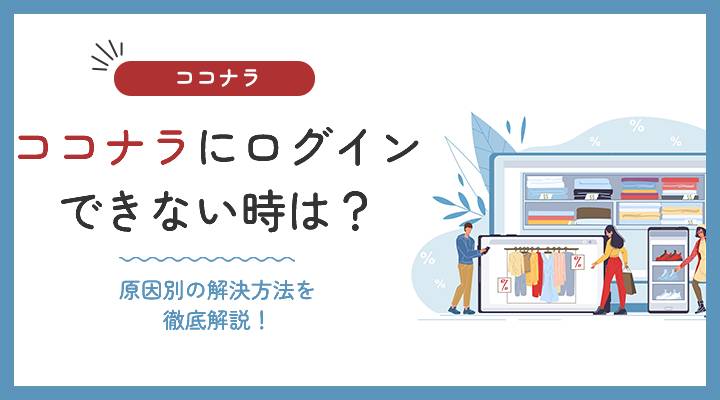
「ココナラに登録していたパスワードを忘れてしまった」
「間違えていないはずなのに、急にログインできなくなった」
ココナラを利用する際、上記のようにログインできず困っている方もいるのではないでしょうか。
ココナラのログインには登録メールアドレスとパスワード、または連携している外部アカウント情報などが必要です。忘れてしまった場合はもちろん、入力情報が合っているにもかかわらずログインできなくなる現象もまれに確認されています。
そこで、本記事では次の項目について解説していきますのでココナラにログインできずにお困りの方は是非参考にしてみてください。
ココナラでログインできない原因として、次の5点があげられます。
対処法と合わせてそれぞれ解説していきます。
登録メールアドレスを忘れてしまった場合、普段使用しているメーラーで過去にココナラから通知メールが届いていないか検索してみましょう。また、サブメールアドレスではログインできないため、ちゃんと「登録メールアドレス」を入力しているか確認も行いましょう。
しかし、登録メールアドレスを入力してもログインできないケースもあります。そういった場合は次のポイントを確認しつつ、再度メールアドレスを入力しましょう。
メールアドレス入力時のチェックポイント
また、AppleIDで会員登録をしている方で「メールを非公開」を選択している場合は、Apple側でランダム生成される形式のメールアドレスが登録メールアドレスとなります。作成されたメールアドレスは、次の手順で確認可能です。
合わせて、メールの転送がオフになっている場合は再発行用メールなどが届かなくなるため、オンに切り替えておきましょう。メールの転送は、Apple公式サイトの「Apple IDを使用しているAppとWebサイト」にて切り替え可能です。
パスワードを忘れてしまった場合は、下記の手順で再設定を行うことができます。
パスワードの再発行手順
また、ココナラで携帯電話番号の認証が完了している場合に限り、上記パスワード再設定画面から「携帯電話番号で再設定したい場合はこちら」をクリックすることでSMSを利用して再設定を行うことも可能です。
外部アカウントを利用してココナラに会員登録を行った場合は、接続しているアカウントを経由しないとログインできません。メールアドレスを正しく入力していてもログインできない場合は、ログイン画面から自分が接続しているアカウントを選択肢、手順に沿ってログインしてみましょう。
ココナラに接続可能な外部アカウント
利用しているブラウザのCookie(履歴の一つ)が干渉してログインができない場合があります。滅多にないケースですが、ブラウザに残っている古い履歴を削除することで解決できます。
Cookieの削除方法は各ブラウザごとに異なるため、下記を参照してください。
Google Chrome
Firefox
Safari
Microsoft Edge
スマホやタブレットのアプリでココナラを利用している場合、稀に正しい情報を入力してもログインできないことがあるようです。アプリ側の不具合が原因のようなので、アプリをアンインストールし、再度インストールするとアプリ内の古いキャッシュデータが削除されるため、ログインできる場合があります。
ココナラに問い合わせる
上記の方法をすべて試してもログインできない場合は、ココナラに問い合わせましょう。「お問い合わせフォーム」に次の情報を覚えている限り入力し、運営にアカウントを特定してもらいます。
「お問い合わせフォーム」に入力する情報
ココナラの運営に状況や原因を特定してもらった上で、指示に従いましょう。
ココナラでは下記5つのいずれかを用いて会員登録を行うことができ、選んだアカウント別にログイン方法が異なります。
それぞれのログイン方法を解説していきます。
メールアドレス
メールアドレスとパスワードでココナラに登録している場合、次の手順でログインできます。
メールアドレスの場合
パソコンからログインする場合、公式サイトの右上よりログインページへの遷移が可能です。他者と共有しない端末であれば「メールアドレスを記憶する」にチェックを入れることで、次回からログイン時の手入力が不要となります。
Googleアカウントでログインする場合の手順は、次のとおりです。
Googleアカウントの場合
Googleアカウントを複数所持している場合は、ココナラに登録していないアカウントを選択しないように注意しましょう。
Yahoo!JAPAN IDでのココナラのログイン方法は、次のとおりです。
Yahoo!JAPAN IDの場合
Yahoo!JAPAN IDでログインするには2段階認証コードを入力しなければなりません。登録している電話番号の端末にコードが送信されるため、確認し入力しましょう。
Facebookでのココナラのログイン方法は、次のとおりです。
Facebookアカウントの場合
Facebookアカウントを複数所持している場合は、ココナラに登録しているものを選択します。Facebookからログアウトしている場合は、Facebookアカウントのメールアドレスまたは電話番号とパスワードを入力しましょう。
Appleアカウントでココナラにログインする場合は、次の手順となります。
Apple IDの場合
ココナラのサービス購入・出品を行うには会員登録が必要です。アカウントの種類は「個人・出品アカウント」と「ビジネスアカウント」があり、どちらも会員登録および出品は無料で行えます。会員登録の流れは次のとおりです。
ビジネスアカウントの場合は、上記に法人審査が加わります。
仮登録後に本登録案内メールが届かない場合、メールアドレスの入力ミス、キャリアメールの受信拒否設定、迷惑メールフィルターが影響している可能性があります。入力したメールアドレスや受信メール設定を再度確認しましょう。
ココナラは未成年でも登録可能です。しかし、親権者などの法定代理人から承諾を得なければなりません。同意書は不要なものの、未成年者が同意なしに登録・利用した事実を運営が検知した場合、確認のために連絡をすると明記されているため、未成年の方は保護者に相談してから登録しましょう。
ココナラの利用規約では「複数のアカウントを登録・所持する行為」を禁止してるため、既に会員登録をしている場合は新しいアカウントを登録・作成することはできません。「諸事情により新しいアカウントを利用したい」「間違えて新しく登録してしまった」といった場合には、一度利用しない方のアカウントでココナラを退会しましょう。
ただし、法人(ビジネスアカウント)の場合は例外となっており、同一電話番号であればアカウントを複数所持できます。大企業や複数のワーカーがいる部署などの場合、それぞれのアカウントを使用しながら発注状況や使用金額等を一括で確認可能です。
本記事では、
ココナラにログインできなくなった場合の対処法
ココナラのログイン方法の種類
ココナラの会員登録に関する注意点
などを解説しました。ココナラにログインできなくなる原因としては、メールアドレスまたはパスワードの紛失が最も多くみられます。メールアドレスがわからなくなった場合は、普段使用しているメーラーにてココナラからの通知メールを検索し確認することで、登録メールアドレスの特定が可能です。
パスワードを忘れてしまった場合はメールアドレスか電話番号を利用すれば再設定ができます。複数アカウントの登録・所持はココナラの利用規約で禁じられているため、なるべく既存アカウントの特定に努めましょう。
いずれの対処法でもログインできない場合は、ココナラに問い合わせて運営の指示を仰ぐことをおすすめいたします。